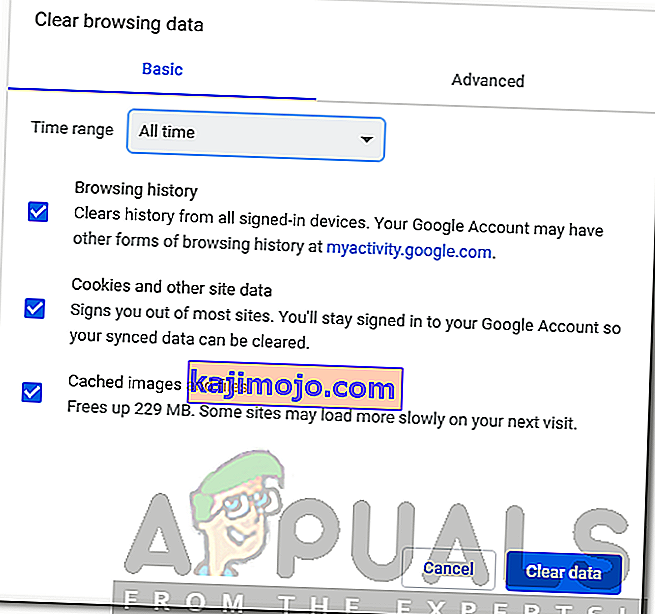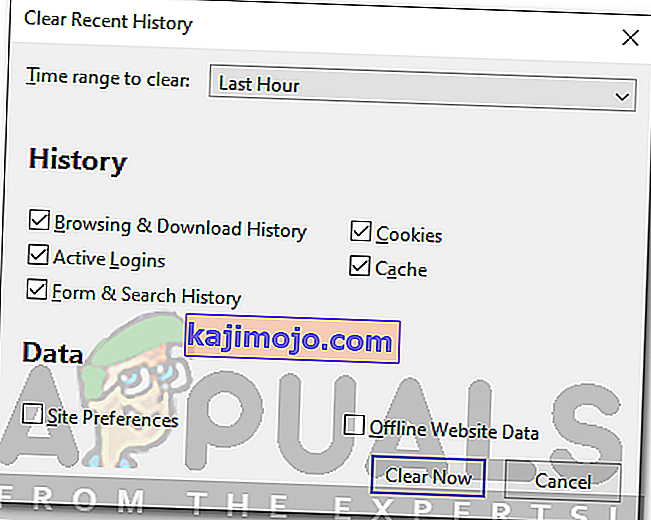Netflix, en büyük medya hizmeti sağlayıcılarından biridir ve hemen hemen her ülkede mevcuttur. Birçoğumuz eğlenmek ve rahatlamak için Netflix tarafından sağlanan premium hizmetlere güveniyoruz. Ancak, çoğu zaman istediğinizi elde edemezsiniz ve Netflix Site Hatası gibi ' İsteğinizi işleyemiyoruz ' gibi bir hatayla uğraşmanız gerekir . Bu, çeşitli nedenlerden kaynaklanabilir; bunlardan biri, kullandığınız cihaz veya tarayıcı ile birlikte ağ bağlantınızdır.

Endişelenmeyin, cihazın nedeni olması, cihazınızı değiştirmeniz gerektiği anlamına gelmez. Oldukça geçicidir ve birkaç basit çözümle anlık olarak giderilir. Bunları bu makalede ayrıntılı olarak tartışacağız.
Netflix Site Hatasına ne sebep olur?
Hata, web sitesini ziyaret ettiğinizde, yani Gözat sayfasını ziyaret ettiğinizde ortaya çıkar. Hata, göz atma sayfasını ziyaret ettiğiniz anda göründüğünden, sorunun ya kullandığınız tarayıcıda ya da Netflix'e göz atmak için kullandığınız cihazda olduğunu gösterir. Bazen sorunun sunucunun sonundan da olabileceğine dikkat etmek önemlidir, ancak olasılık minimumdur. Tüm olasılıkları listelemek için, sorunun nedeni aşağıdakilerden biri olabilir -
- Tarayıcı Önbelleği veya Çerezler: Bir web sitesini ziyaret ettiğinizde, tarayıcı siteyi görüntülemek için web sitesinin geçici dosyalarını depolar. Aynı zamanda, sitelerin çoğu ziyaretinizle ilgili önemli verileri saklamak için çerezler kullanır. Bu iki şey bazen Netflix'in onları temizlemeniz gerekeceği için düzgün şekilde çalışmamasına neden olabilir.
- Ağ Bağlantısı: Hata mesajının başka bir nedeni ağ bağlantınız olabilir. Böyle bir durumda, ev ağınızı yeniden başlatmanız ve ardından Netflix'i tekrar ziyaret etmeniz gerekecektir.
- Uyumsuz Tarayıcı: Çok kötü şöhretli olmayan bir tarayıcı kullanıyorsanız, Netflix ile uyumsuz olma olasılığı yüksektir. Bu nedenle böyle bir senaryoda kullandığınız tarayıcıyı değiştirmeniz gerekecektir.
Artık sorunun nedenlerinin farkında olduğunuza göre, hata mesajının çözümlerine geçebiliriz. Sorununuzu çözmek için aşağıda belirtilen çözümleri gözden geçirin.
1.Çözüm: Farklı Bir Cihaz Kullanarak Oturum Açın
Söz konusu hata mesajıyla karşılaştığınızda yapmanız gereken ilk şey, Netflix içeriğine göz atmak için akıllı telefonunuz gibi başka bir cihaz kullanmaktır. Bunu herhangi bir sorun olmadan yapabiliyorsanız, bu, daha önce kullandığınız cihazda soruna neden olan bir şeyin olduğu anlamına gelir. Bu, daha önce bahsettiğimiz gibi tarayıcı önbelleği veya web çerezlerinden (aşağıda verilen çözüm) kaynaklanıyor olabilir.
Bir arka plan hizmeti de suçlu olabilir, bu nedenle bir VPN veya benzeri bir şey gibi soruna neden olabilecek bir şey çalıştırdığınızdan emin olun.
2.Çözüm: Tarayıcı Önbelleğini ve Çerezleri Temizle
Netflix'e farklı bir cihazda başarılı bir şekilde göz atabiliyorsanız, tarayıcı önbelleğini veya web çerezlerini temizlemek sorununuzu çözebilir. Aksi takdirde, aşağıda verilen çözüm 3'e atlayın.
Google Chrome:
Google Chrome'da önbelleği ve çerezleri temizlemek için aşağıdakileri yapın:
- Google Chrome'u başlatın .
- Sağ üstte, Daha fazla simgesine (3 nokta) tıklayın.
- İmlecinizi Diğer araçların üzerine getirin ve Tarama verilerini temizle'yi tıklayın .
- Belirli bir zaman aralığı seçin. Tüm zamanların daha güvenli tarafta olmasını öneriyoruz .
- Çerezlerin ve Önbelleğe alınmış görüntülerin ve dosya kutularının işaretlendiğinden emin olun .
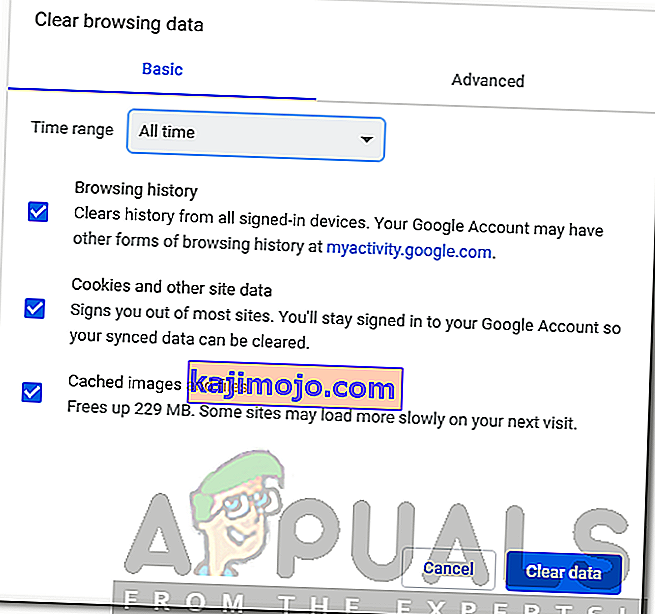
- Tarama geçmişinizi silmek istemiyorsanız, belirtilen kutunun işaretini kaldırmanız yeterlidir.
- Son olarak, Verileri temizle'yi tıklayın .
- Tarayıcınızı yeniden başlatın.
Mozilla Firefox:
Mozilla Firefox'ta önbelleği ve çerezleri temizlemek için verilen talimatları izleyin:
- Mozilla Firefox'u başlatın .
- Sağ üstte, Diğer simgesine tıklayın (3 paralel çizgi).
- Kitaplık > Geçmiş'e gidin ve ardından Yakın Geçmişi Temizle'yi tıklayın .
- Tick Çerezler ve Önbellek kutuları. İsterseniz, tarama geçmişiniz gibi başka herhangi bir şeyin işaretini kaldırabilirsiniz.
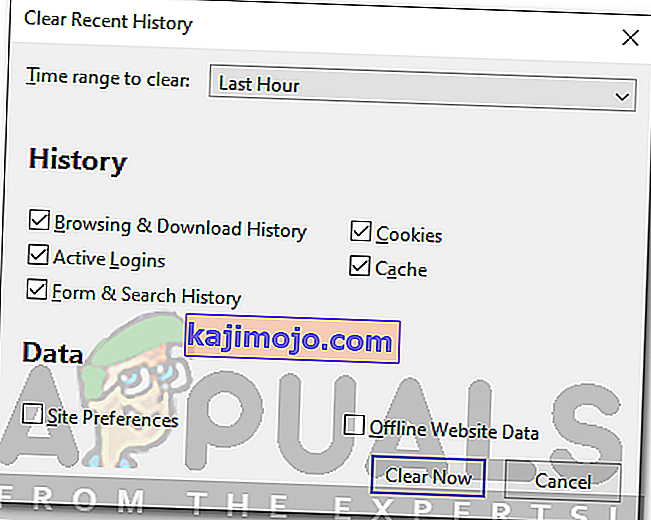
- Şimdi Temizle'ye basın .
- Son olarak tarayıcınızı yeniden başlatın.
3. Çözüm: Uyumlu Tarayıcıları Kullanın
Netflix içeriğine erişmek için siteye uyumlu bir tarayıcı kullanarak erişmeniz gerekecektir. Netflix ile uyumlu olmayan bir tarayıcı kullanıyorsanız, siteye erişemezsiniz. Uyumlu tarayıcıları ve bunları nereden indireceğinizi görmek için bu sayfaya gidebilirsiniz .
4.Çözüm: Modeminizi yeniden başlatın
Yukarıdaki tüm çözümleri denedikten sonra bile sorun devam ederse, modeminizi yeniden başlatmanız gerekecektir. Ancak bunu yapmadan önce bilgisayarınızı kapattığınızdan emin olun . Bir kez yapıldıktan sonra fişten sisteminizin adanmış ethernet kablosu ve modem yeniden başlatın. Işıklar sabitlendiğinde ve internet ışığınız tekrar yandığında, ethernet kablosunu takın ve ardından bilgisayarınızı açın. Sorununuzu çözüp çözmediğine bakın.